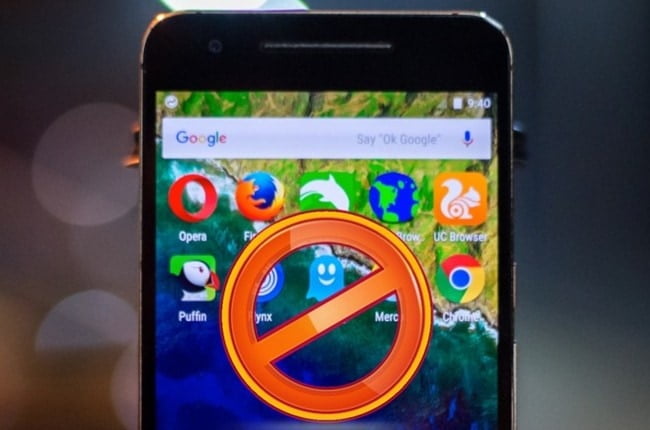كيفية حجب المواقع الإباحية من الهاتف نهائيًا؟ يتردد هذا السؤال بشكل كبير بين مستخدمي الهواتف الذكية والأجهزة اللوحية بنظام تشغيل أندرويد و iOS (الايفون) أيضًا.
لذلك قررنا نحن فريق وينجز العمل على تدوين وكتابة هذا المقال لنتعرف خلاله سويًا على أفضل طريقة يمكن من خلالها حظر المواقع الإباحية من الهاتف نهائيًا دون الحاجة إلى تحميل وتثبيت برامج متخصصة في ذلك.
نعم، أنت لست بحاجة إلى تحميل وتثبيت برنامج أو تطبيق معين للحصول على إمكانية حجب المواقع للاندرويد أو حتى حظر موقع معين من الموبايل وحماية نفسك واطفالك من هذه المواقع غير المرغوب فيها.
وكما في القائمة أدناه، سيكون معنا أكثر من طريقة مختلفة للقيام بهذه العملية وحجب المواقع الإباحية من هاتف هواوي وسامسونج و شاومي و اوبو وكل هواتف وأجهزة أندرويد الأخرى.
يمكنكم إلقاء نظرة سريعة على النقاط التي سنعمل على تغطيتها خلال هذه السطور ومن ثم متابعة التفاصيل حول كل نقطة من هذه النقاط، وفي الأخير اختر الطريقة التي تناسبك وابدأ في تطبيقها على هاتفك حتى تتمكن من حجب المواقع من الموبايل.
- طريقة حظر المواقع على جوجل كروم للاندرويد
- حجب المواقع للاندرويد من خلال إعدادات الهاتف نفسه
- dns لحجب المواقع الإباحية من الأندرويد
والآن، إذا كانت قلق على اطفالك وجميع أفراد الأسرة من مواقع الإنترنت الضارة غير المرغوب فيها وتبحث عن أفضل طريقة تساعدك في حظر أو حجب المواقع الإباحية على هواتفهم.
فإليك ثلاث طرق مختلفة فعالة 100% ومجربة لحماية نفسك وأفراد الأسرة تماما من مثل هذه المواقع. دعونا ندخل في استعراض الخطوات.
خطوات حظر المواقع على جوجل كروم للاندرويد
الطريقة الأولى تكون من خلال متصفح جوجل كروم الذي يأتي مثبتًا بشكل افتراضي على معظم هواتف وأجهزة أندرويد، وهو يحظى بشعبية كبيرة جدًا بين المستخدمين بسبب المميزات والخصائص الكثيرة التى يوفرها لنا جميعًا.
عمومًا، يمكنك حظر المواقع غير المرغوب فيها في قوقل كروم من خلال فقط نسخ هذا العنوان http://www.google.com/preferences ولصقه فى شريط العنوان بالمتصفح.
ومن ثم بعد ذلك قم بعمل فلاتر “البحث الآمن” وحدد على الخيار الثانى “اخفاء النتائج الجنسية الصريحة” أو “إخفاء النتائج الفاضحة”

وفي الأخير مرر لأسفل وأنقر على حفظ أو “Save”.

وشخصيًا لا أفضل هذه الطريقة نظرًا لأنها تعمل فقط على حجب المواقع بمتصفح قوقل كروم، في حين أن الطريقة الثانية والثالثة تتيح حجب المواقع على الهاتف بشكل كامل وليس متصفح معين.
حجب المواقع للاندرويد من خلال إعدادات الهاتف نفسه
تختلف خطوات حجب المواقع للاندرويد من خلال إعدادات الهاتف نفسه بين الهواتف الحديثة والقديمة. ولهذا السبب، سنعمل على توضيح خطوات حظر المواقع على الهواتف الجديدة والقديمة.
في الهواتف الحديثة:
افتح شاشة “الإعدادات”، ومن ثم مرر قليلًا وانقر على خيار “google”، ثم انقر على خيار “إعدادات تطبيقات google” كما هو مبين في سكرين شوت أدناه.

وفي هذه الأثناء انقر على ” بحث google ومساعد google” كما في سكرين شوت ادناه.

وهنا تحتاج إلى النقر على خيار “اخفاء النتائج ذات المحتوى الفاضح” كما مبين في لقطة الشاشة التالية.

وفي الأخيرة فعل خيار “فلتر النتائج التي تتضمن محتوى فاضحا” كما في لقطة الشاشة التالية.

وبهذه الخطوات يتم حظر المواقع الإباحية من الهاتف نهائيًا.
في الهواتف القديمة:
من خلال إعدادات جوجل على الهاتف وبالتحديد عبر “خدمات الحساب” ستكون قادرًا على حجب المواقع على الموبايل والهاتف الخاص بك بكل سهولة وعن تجربة شخصية.
توجه إلى شاشة الإعدادات بهاتفك، مرر لأسفل وانقر على “google”، وبعد ذلك أنقر على خيار “خدمات الحساب” كما هو مبين في سكرين شوت أدناه.
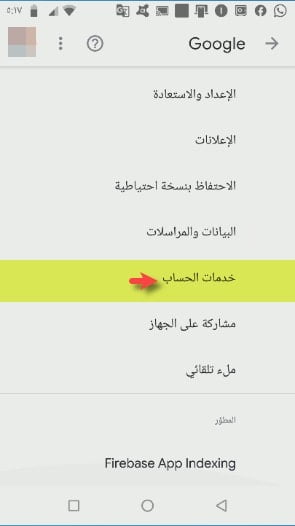
وهنا فى هذه الأثناء أنقر على خيار “بحث google ومساعد google” للوصول إلى المزيد من الإعدادات التى تتيح لنا حظر المواقع فى الموبايل.
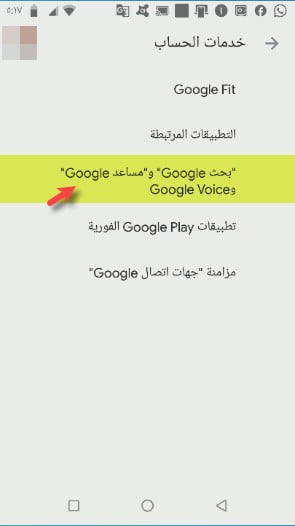
وهنا تظهر معك مجموعة من الخيارات ما يهمنا هو النقر على الخيار الأول “إعدادات عامة” كما في سكرين التالى.
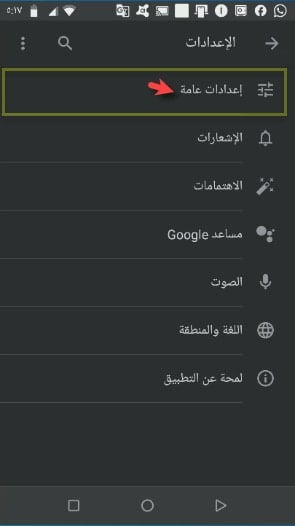
والآن مرر قليلاً لأسفل حتى تصل إلى خيار “البحث الأمن” وقم بتفعيله كما فى سكرين شوت أدناه حتى يتم حظر الصور والفيديوهات والمواقع غير المناسبة ولا تظهر فى نتائج البحث .
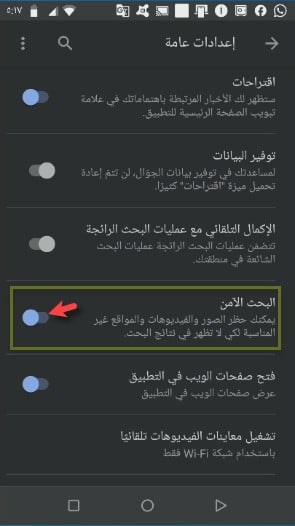
و الآن جرب وحاول فتح أى موقع من المواقع غير المرغوب فيها، وعلى الفور ستظهر لك على الفور النافذة أدناه التى تخبرك أنه لم يتم العثور على نتائج تحتوي على عبارات البحث.
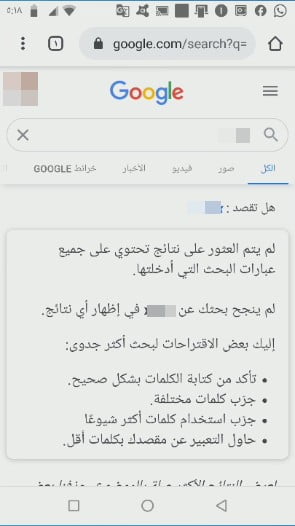
وستظهر معك هذه الشاشة والنافذة أعلاه فى كل مرة تحاول فتح أي موقع من هذه المواقع، وبالتالى ستحمى نفسك وأسرتك من هذه المواقع الضارة غير المرغوب فيها .
dns لحجب المواقع الإباحية من الأندرويد
يبحث الكثير من المستخدمين عن DNS نورتن حجب المواقع للاندرويد، وإليكم أفضل DNS حجب وحظر المواقع على هواتف أندرويد.
ويمكن القيام بذلك من خلال الاعدادات في الهاتف ثم الشبكة ” الواي فاي ” لعرض الشبكات المتاحة بما في ذلك الشبكة المتصل بها.
واضغط بشكل متواصل على شبكة wifi المتصل بها بحيث يظهر إمكانية التعديل على اختيارات الشبكة (modify network) .
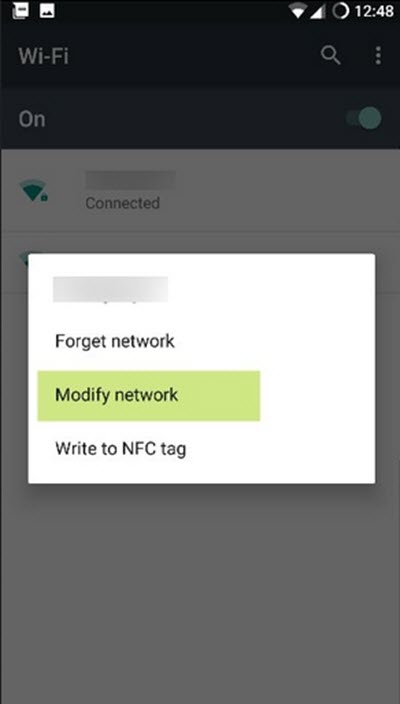
انقر على خيار عرض الإعدادات المتقدمة advanced options لعرض المزيد حول إعدادات الشبكة ثم من خلال إعدادات الآي بي ip setting سوف نقوم بالتعديل على هذا الاختيار من DHCP إلى ثابت (Static).
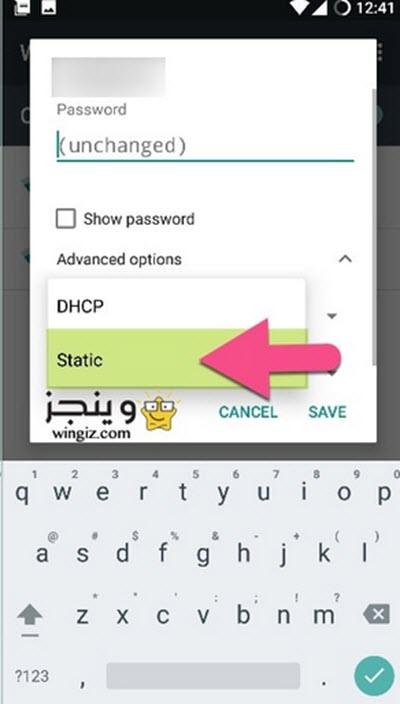
اسحب للأسفل هناك الكثير من الاختيارات المخفية والتي سوف نقوم بالتعديل عليها، ما يهمنا هنا ثلاث اختيارات أساسية حسب الترتيب التالي:
١: تعديل ip address إلى أي بي ثابت، وفي المثال هنا استخدمنا 192.168.1.128
2: تعديل DNS1 إلى 77.88.8.7 وهذا أساسي لابد من كتابة نفس الارقام، حيث يساعد هذا dns في عمل فلتر للمواقع غير مرغوب فيها.
3: تعديل DNS2 الي 77.88.8.3 كما هو واضح في السكرين شوت ..
ثم اضغط حفظ SAVE لحفظ التغيرات التي قمت بها في الخطوات الثلاث السابقة، ويمكنك الآن تصفح الانترنت بأمان أو ترك الهاتف للأطفال دون أي قلق من الوصول إلى المواقع المخالفة للآداب العامة.
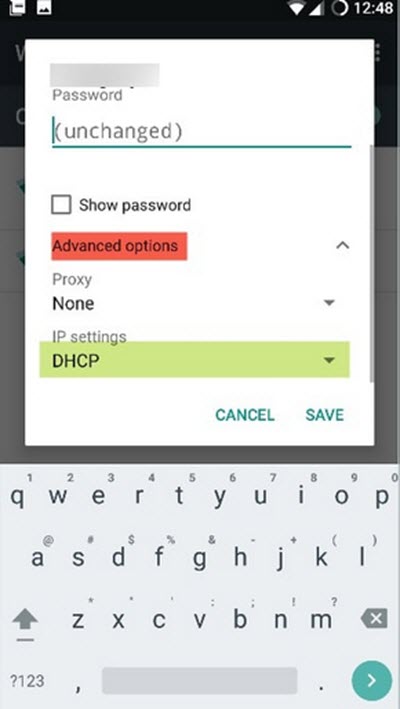
ويمكنك في أي وقت لاحق إيقاف عمل DNS من خلال الرجوع إلى الخطوة الاولى وتحويل ip setting إلى الوضع الافتراضي DHCP. راجع في هذا الصدد طرق حماية الراوتر من الاختراق و طريقة حظر جهاز من الراوتر.
أسئلة وأجوبة ستفيدك:
كيفية حظر المواقع الاباحية من جوجل؟
فقط، توجه إلى هذا الرابط “google.com/preferences” من متصفح جوجل أو أي متصفح سواء على هاتفك أو على جهاز الكمبيوتر.
وبعد ذلك، قم بوضع علامة صح أمام “تفعيل البحث الآمن”. وبهذه الخطوات يتم حظر المواقع الاباحية من جوجل.
كيف تمنع المواقع الاباحية من الراوتر؟
فقط، تحتاج إلى مراجعة شرح سابق بعنوان “حجب المواقع الاباحية من الراوتر عن الشبكة كلها وبدون برامج شرح بالصور”
كيف امنع فتح بعض المواقع؟
للمزيد من التفاصيل حول هذا الموضوع، راجع شرح “كيفية حجب المواقع من الكمبيوتر بدون برامج” وهناك ستجد كل التفاصيل.
طريقة حجب المواقع الإباحية من المتصفح جوجل كروم للاندرويد
يمكنكم حجب المواقع الإباحية على متصفح جوجل كروم من هاتف أندرويد الخاص بك من خلال الدخول إلى هذا الرابط “google.com/preferences” واسفل فلاتر البحث الآمن، قم بوضع علامة صح أمام “إخفاء النتائج الفاضحة”.
طريقة حجب المواقع الإباحية من المتصفح جوجل كروم للكمبيوتر
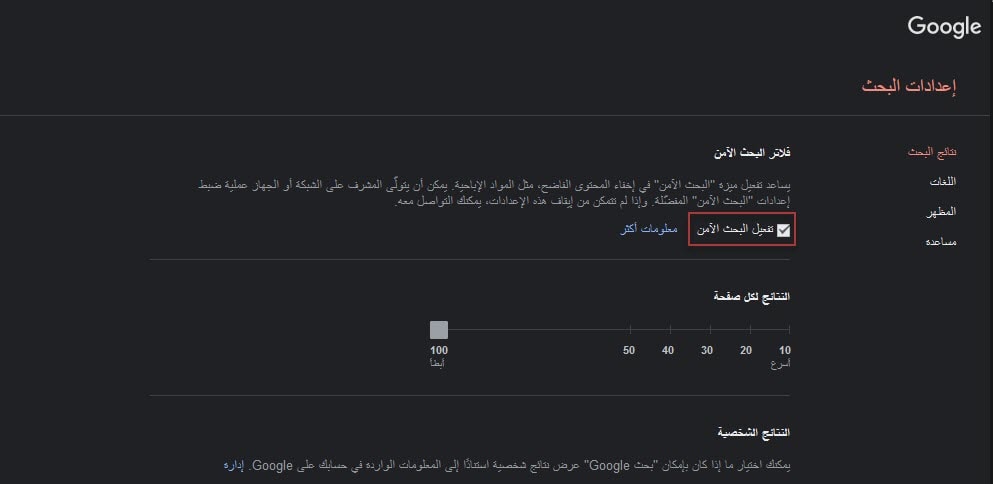
نفس الشيء، افتح “google.com/preferences” واسفل فلاتر البحث الآمن، قم بوضع علامة صح أمام “تفعيل البحث الآمن”.
في النهاية أتمنى أن تفيدكم هذه الطريقة. مع العلم، تم تجربتها ولا تؤثر في سرعة النت بشكل ملحوظ وأتمنى أن يستطيع الجميع تطبيق كل الخطوات، وإذا واجهت أي مشكلة تواصل معنا من خلال موقع قرية الدعم.